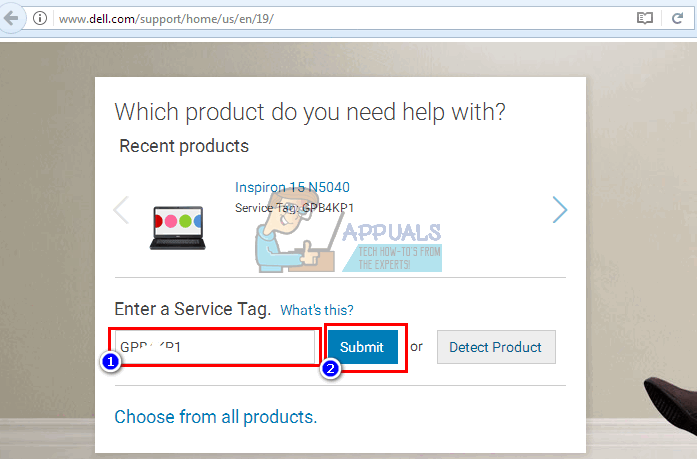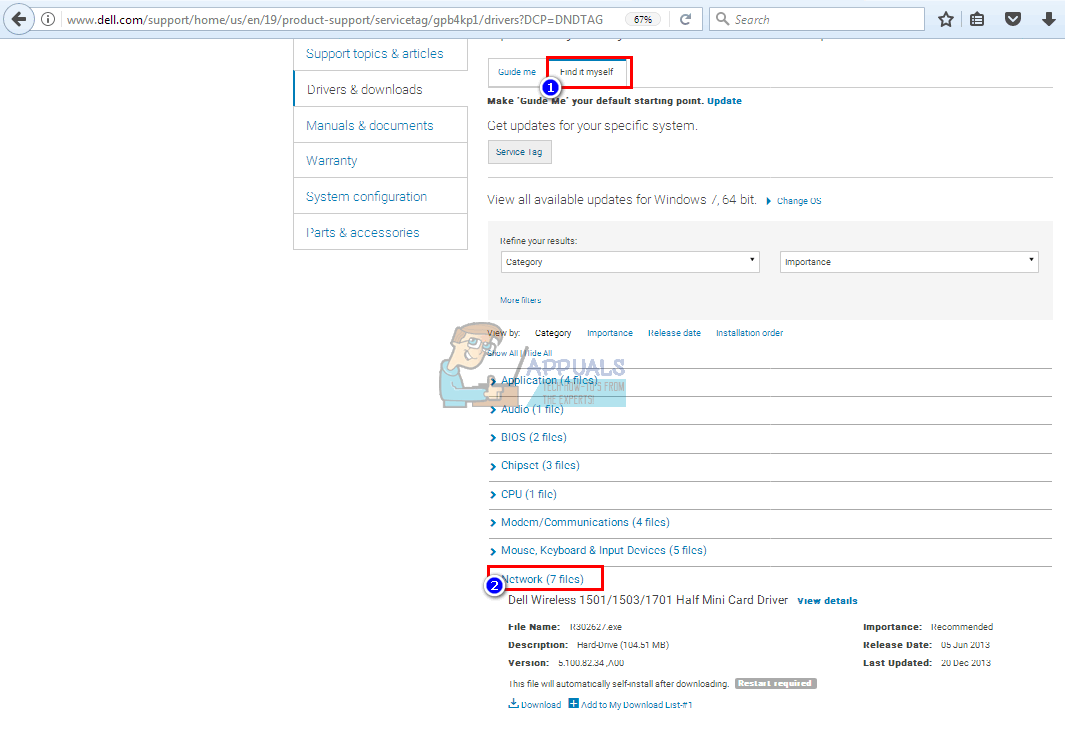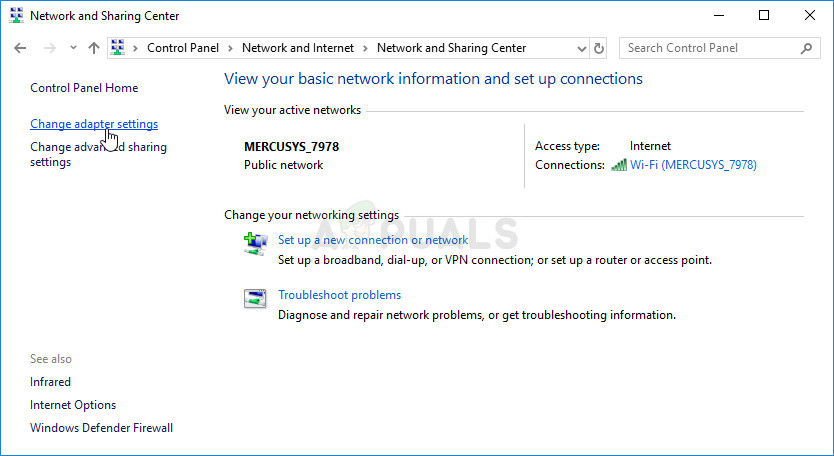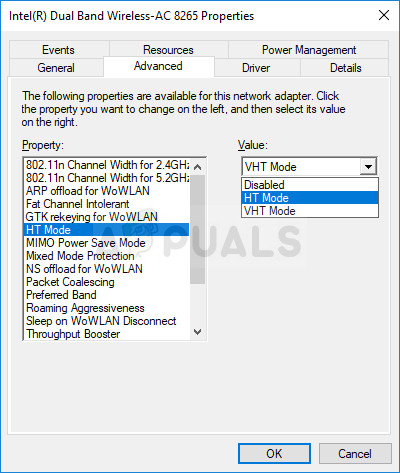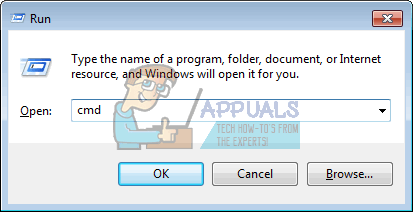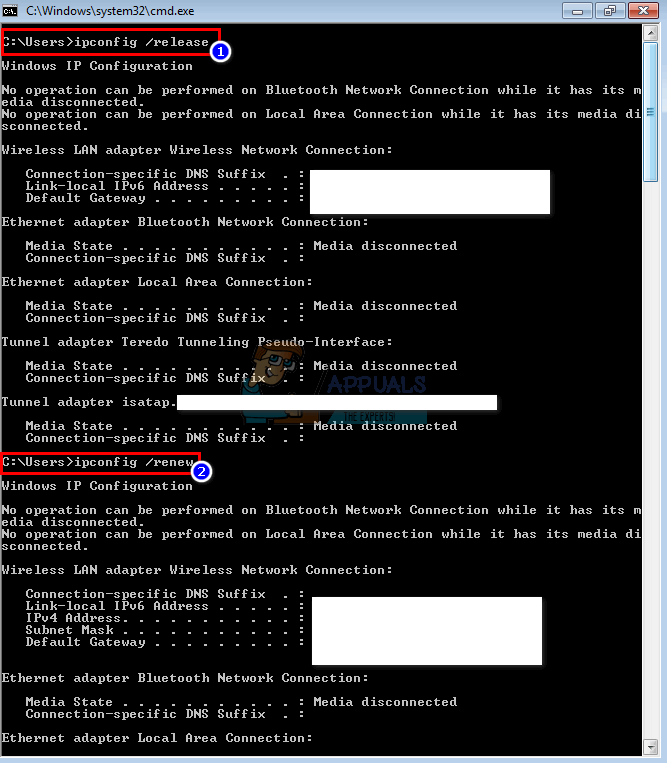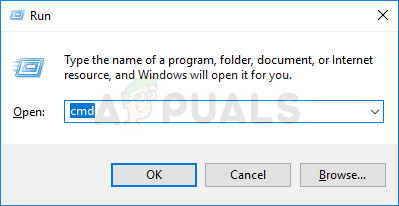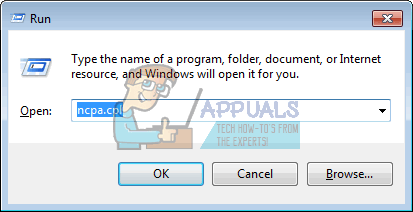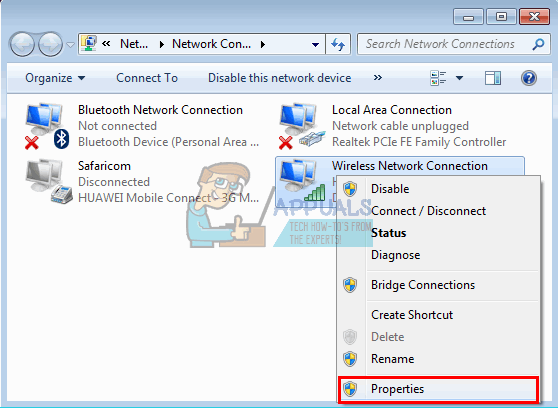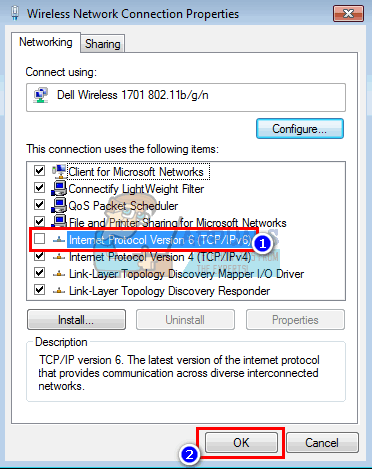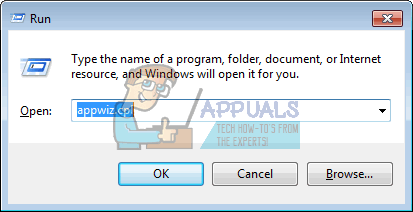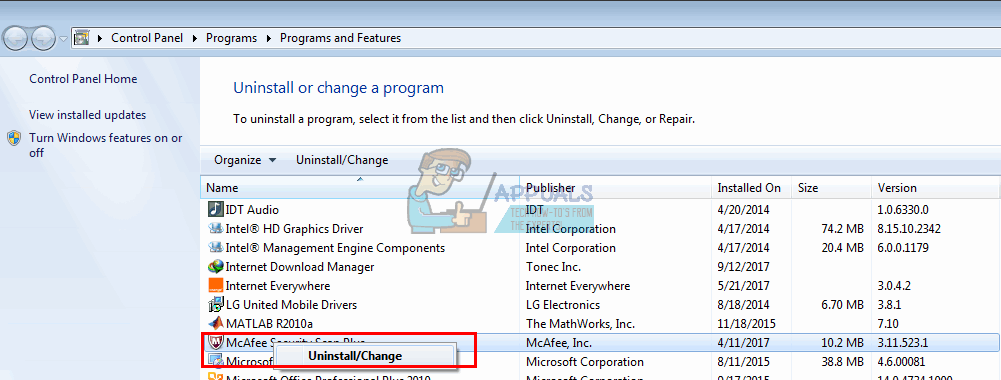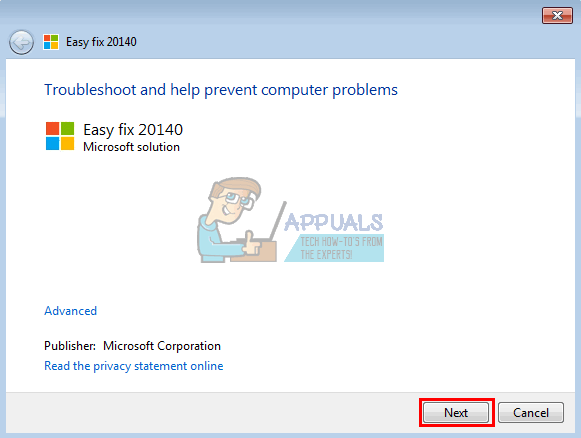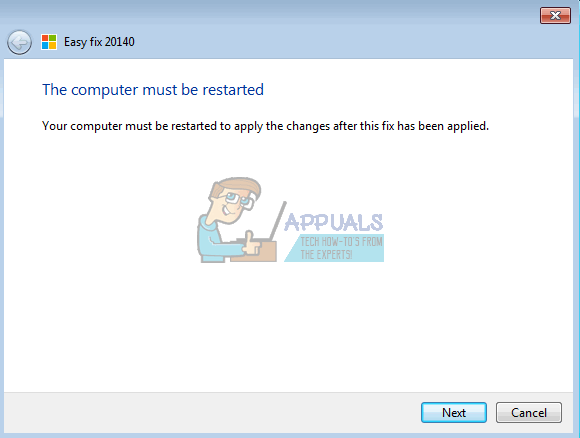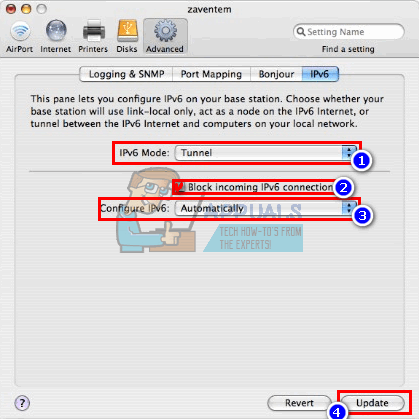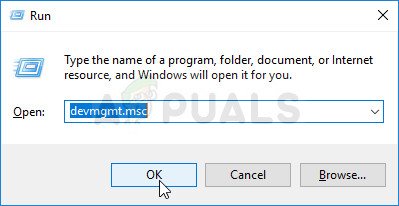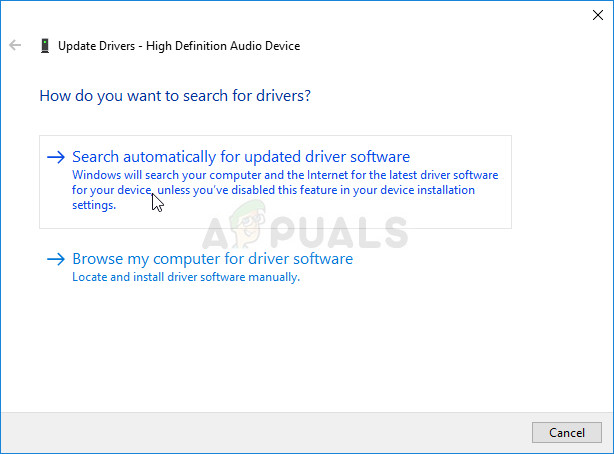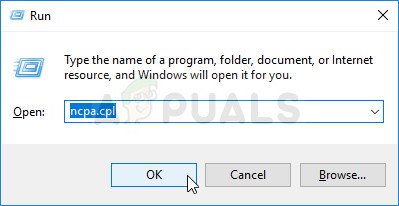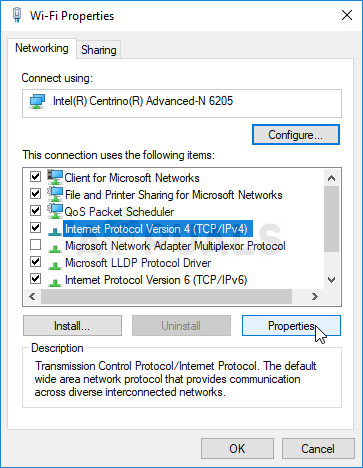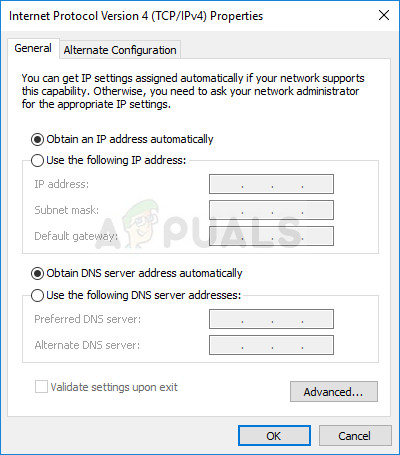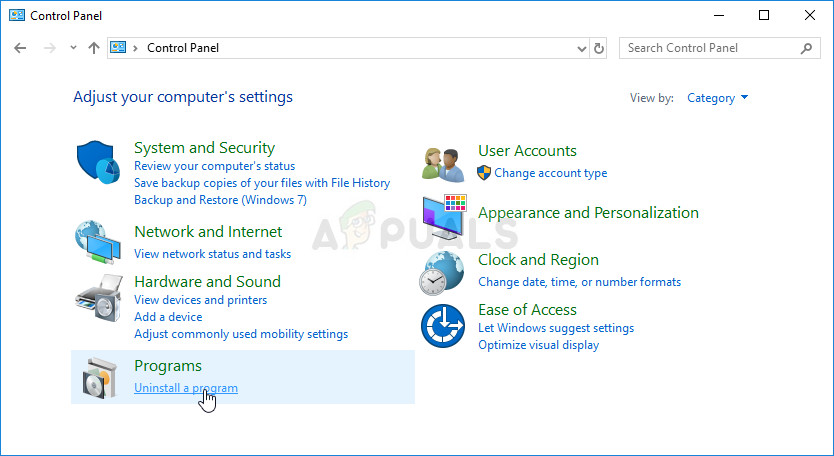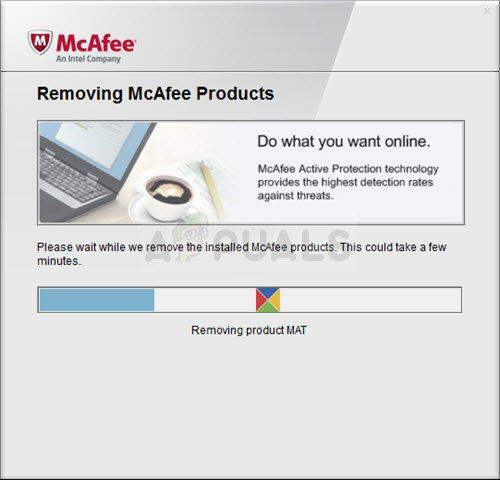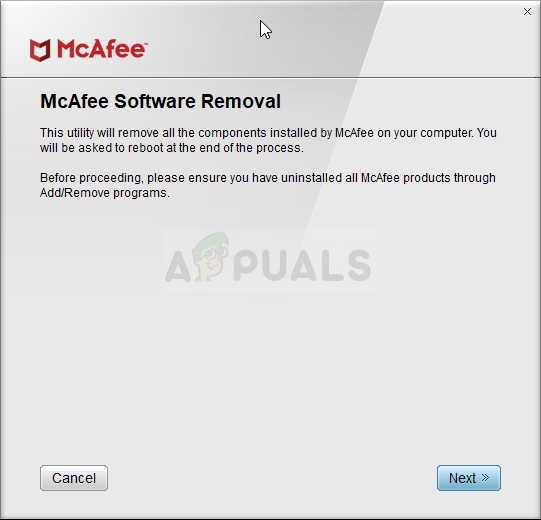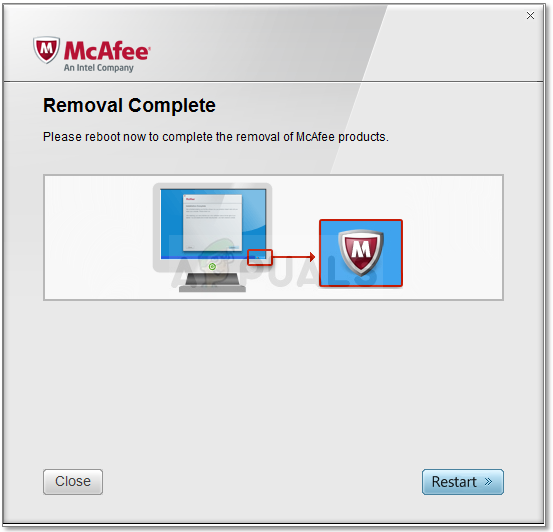இணையம் கண்டுபிடிக்கப்பட்டதிலிருந்து, நிறைய முன்னேற்றங்கள் செய்யப்பட்டுள்ளன. இன்னும் நிறைய கணினிகள் ஒன்றோடொன்று இணைக்கப்பட்டுள்ளன, இது இணையத்தில் பரிமாற்றம் மற்றும் பாதுகாப்பை மேம்படுத்த புதிய நெறிமுறைகள் மற்றும் தொழில்நுட்பத்திற்கு வழிவகுக்கிறது. இந்த முன்னேற்றங்கள் இருந்தபோதிலும், நிறைய பிசி பயனர்கள் இணையத்துடன் இணைப்பதில் சில சிரமங்களைக் காண்கின்றனர். இது கேபிள் இணைப்பு அல்லது உங்கள் திசைவியை மறுதொடக்கம் செய்வது போன்ற எளிய காரணங்களாக இருக்கலாம், ஆனால் சில சந்தர்ப்பங்களில், இது இணைய நெறிமுறை காரணமாகும். குறிப்பாக இந்த விஷயத்தில், வைஃபை மற்றும் லேன் கேபிளைப் பயன்படுத்தும் போது பல பயனர்களுக்கு ‘ஐபிவி 6 இணைப்பு: இணைய அணுகல் இல்லை’ என்பது பொதுவான பிரச்சினையாக உள்ளது. இது நிகழும்போது, அத்தகைய பயனர்கள் இணையத்துடன் எந்தவிதமான தொடர்பையும் இழக்கிறார்கள். இந்த கட்டுரை இந்த சிக்கலின் காரணத்தை ஆராய்ந்து செயல்படும் தீர்மானங்களை வழங்கும்.

ஐபிவி 6 என்பது அதன் முன்னோடி ஐபிவி 4 ஐ மாற்றுவதை நோக்கமாகக் கொண்ட சமீபத்திய இணைய நெறிமுறை ஆகும். உங்கள் தற்போதைய இணைப்பின் நிலையிலிருந்து கூறப்பட்ட பிழையைக் கண்டறிய முடியும். திற ஓடு (விண்டோஸ் விசை + ஆர்)> தட்டச்சு செய்க ncpa.cpl > சரி> உங்கள் இணைப்பில் வலது கிளிக் செய்யவும்> நிலை . இங்கே நீங்கள் ஒரு இணைப்பு மற்றும் நீங்கள் இணைக்கப்பட்ட இணைய நெறிமுறையைப் பார்ப்பீர்கள். பிணைய அணுகல் இல்லை : எந்த DHCP சேவையகமும் கண்டறியப்படவில்லை, மேலும் இணைப்பு-உள்ளூர் முகவரி எதுவும் ஒதுக்கப்படவில்லை. இது ‘ இணைய அணுகல் இல்லை ’ அதாவது ஒரு DHCP சேவையகம் கண்டறியப்பட்டது, ஆனால், இணைப்பு-உள்ளூர் முகவரி எதுவும் ஒதுக்கப்படவில்லை. நீங்கள் தட்டச்சு செய்யலாம் ‘Ipconfig / all’ உங்கள் தற்போதைய பிணைய அமைப்புகளைக் காண கட்டளை வரியில். உங்கள் நெட்வொர்க் இணைப்பு சரிசெய்தல் எந்த முடிவுகளையும் தராது. உங்கள் அமைப்புகள் சரியாக உள்ளமைக்கப்பட்டுள்ளன, ஆனால் சாதனம் பதிலளிக்கவில்லை. பரிமாற்றம் மற்றும் பாதுகாப்பிற்குத் தேவையான ஐபிவி 6 இணைய நெறிமுறைக்கான தேவைகளை உங்கள் கணினியால் வெற்றிகரமாக அனுப்ப முடியவில்லை என்பதனால் இந்த பிழை இணைய இணைப்பை முடிக்க அனுமதிக்கப்படவில்லை.
‘ஐபிவி 6 / ஐபிவி 4 இணைப்பு: இணைய அணுகல் இல்லை’ வெளியீடு ஏன் கிடைக்கிறது?
இது பல காரணங்களுக்காக ஏற்படலாம். ஐபிவி 6 என்பது அடுத்த தலைமுறை ரூட்டிங் மற்றும் ஐபிவி 4 ஐ விட பல மேம்பாடுகளை வழங்குகிறது, இதில் கிட்டத்தட்ட வரம்பற்ற முகவரிகள் அடங்கும். துரதிர்ஷ்டவசமாக, ஐபிவி 6 நெறிமுறை வழியாக தொடர்பு கொள்ள முடியாத நெட்வொர்க்கிங் சாதனங்களின் மிகப்பெரிய நிறுவப்பட்ட தளம் உள்ளது. ‘ஐபிவி 6 இணைப்பு: இணைய அணுகல் இல்லை’ என்பது சாதாரணமானது; மிகக் குறைந்த எண்ணிக்கையிலான ஐஎஸ்பிக்கள் மட்டுமே இதை அனுமதிக்கின்றன, அவை இயல்பாகவே செயல்படுத்தப்படாது. இங்கே IPv6 இணைய இணைப்பை வழங்கும் ISP களின் அங்கீகரிக்கப்பட்ட பட்டியல். உங்கள் ஐஎஸ்பி அல்லது உங்கள் திசைவி இன்னும் ஐபிவி 4 க்காக கட்டமைக்கப்படலாம், அதே நேரத்தில் உங்கள் பிசி ஐபிவி 6 வழியாக இணைக்க முயற்சிக்கிறது, எனவே மோதல். உங்கள் திசைவி ஒரு ஐபிவி 6 முகவரியைக் கூட ஒதுக்க முடியும், ஆனால் உங்கள் ஐஎஸ்பிக்கு முடியவில்லை, எனவே இணைய இணைப்பு இல்லாதது.
நீங்கள் IPv4 வழியாக இணைய இணைப்பைப் பெற முடிந்தால், உங்கள் இயக்கிகள் தவறாக இல்லாவிட்டால் நீங்கள் இணையத்தை உலாவ முடியும். உங்களிடம் ஒரே இணைப்பாக ஐபிவி 6 மட்டுமே இருந்தால், ஐபிவி 4 முடக்கப்பட்ட வாய்ப்பு உள்ளது. உங்கள் லேன் அல்லது வைஃபை / டபிள்யுஎல்ஏஎன் டிரைவர்களும் இந்த விஷயத்தில் சிக்கலாக இருக்கலாம். பிசி அல்லது திசைவிக்கு சிக்கலைக் குறைக்க, பிற சாதனங்களை ஒரே நெட்வொர்க்குடன் இணைக்க முயற்சிக்கவும், அவை செயல்படுகின்றனவா என்று பார்க்கவும். இந்த சிக்கலுக்கு அறியப்பட்ட சில வேலை தீர்வுகள் கீழே உள்ளன.
விண்டோஸில் ஐபிவி 4 இன்டர்நெட் அணுகல் பிழை இல்லை?
இந்த சிக்கலைப் பற்றி அறிய சில காரணங்கள் உள்ளன. அனைத்து நெட்வொர்க்கிங் சிக்கல்களும் பொதுவாக பல்வேறு காரணிகளால் ஏற்படுகின்றன, மேலும் இது சாத்தியமான அனைத்து காரணங்களையும் கண்காணிக்க மிகவும் பயனுள்ளதாக இருக்கும். ஒவ்வொரு காரணமும் சிக்கலைத் தீர்க்கப் பயன்படும் சாத்தியமான முறையுடன் இணைக்கப்படலாம், எனவே கீழே உள்ள எங்கள் குறுகிய பட்டியலைப் பார்க்கிறீர்களா என்பதை உறுதிப்படுத்திக் கொள்ளுங்கள்!
- HT பயன்முறை - தவறான HT பயன்முறை அமைப்புகள் பல பயனர்களுக்கு இந்த சிக்கலைத் தோற்றுவித்தன, எனவே நீங்கள் அதைச் சரிபார்க்கவும்!
- தவறான நெட்வொர்க்கிங் இயக்கிகள் - உங்கள் நெட்வொர்க்கிங் சாதனத்திற்கான இயக்கி பழையதாகவோ அல்லது தவறாகவோ இருந்தால், இது போன்ற சிக்கல்கள் தோன்றுவதை நிறுத்த விரும்பினால், அதை சமீபத்திய பதிப்போடு மாற்றுவதற்கான நேரம் இது.
- தவறான டி.என்.எஸ் மற்றும் ஐபி முகவரிகள் - வேறுபட்ட சிக்கலைத் தீர்க்க உங்கள் டிஎன்எஸ் மற்றும் ஐபி முகவரி அமைப்புகளை சிறிது நேரத்திற்கு முன்பு மாற்றியிருக்கலாம், ஆனால் இது ஐபிவி 4 இணைய சிக்கலை ஏற்படுத்தாது. இயல்புநிலைக்கு இந்த அமைப்புகளை மீட்டமை!
- மெக்காஃபி வைரஸ் தடுப்பு - மெக்காஃபி வைரஸ் தடுப்பு பயனர்கள் தங்கள் கணினிகளிலிருந்து மெக்காஃபியை முழுவதுமாக நிறுவல் நீக்கும் வரை இந்த சிக்கல் தொடர்ந்து நடந்ததாக அறிக்கை செய்துள்ளனர்.
தீர்வு 1: உங்கள் பிணைய இயக்கிகளைப் புதுப்பிக்கவும்
உங்கள் பிணைய இயக்கிகளைப் புதுப்பிப்பதற்கான சிறந்த வழி உங்கள் கணினி அல்லது சாதன உற்பத்தியாளரிடம் ஆன்லைனில் சென்று பதிவிறக்கம் செய்து உங்கள் இயக்கிகளை கைமுறையாக நிறுவவும். டெல் பயனர்களுக்கு, நீங்கள் செல்லலாம் இங்கே உங்கள் இயக்கிகளை பதிவிறக்க. ஹெச்பி பயனர்கள் செல்லலாம் இங்கே . சாதன நிர்வாகி வழியாக உங்கள் இயக்கிகளை இணையத்தில் புதுப்பிக்கலாம். இருப்பினும், உங்கள் கணினிக்கு இணைய இணைப்பு இல்லாததால், நீங்கள் முதல் விருப்பத்தை மட்டுமே பயன்படுத்த முடியும்.
- டெல் பயனர்களுக்கு, அவர்களின் ஆதரவு வலைத்தளத்திற்குச் செல்லவும் இங்கே
- ஆதரவைக் கிளிக் செய்து, ‘இயக்கிகள் மற்றும் பதிவிறக்கங்கள்’ என்பதற்குச் செல்லவும்
- நீங்கள் முதல் முறையாக வலைத்தளத்தைப் பார்வையிடுகிறீர்கள் என்றால், உங்கள் சேவை குறிச்சொல்லை உள்ளிட ஒரு திரை கிடைக்கும். இல்லையெனில், நீங்கள் உலாவிய சமீபத்திய தயாரிப்புகளை உங்கள் உலாவி குக்கீகள் காண்பிக்கும். உங்கள் இயக்கிகளைப் பெற மூன்று வழிகள் உள்ளன. ஒன்று சேவை குறிச்சொல்லைப் பயன்படுத்துவது, மற்றொன்று உங்கள் கணினியை தானாகக் கண்டறிவது, மற்றொன்று உங்கள் இயக்கிகளை கைமுறையாக தேடுவது. நாங்கள் வேகமாக பயன்படுத்தப் போகிறோம்; சேவை குறிச்சொல்லைப் பயன்படுத்துகிறது.
- உங்கள் மடிக்கணினியின் அடிப்பகுதியை அல்லது பேட்டரி பெட்டியில் சரிபார்க்கவும். “சேவை குறிச்சொல் (எஸ் / என்)” என்று பெயரிடப்பட்ட ஸ்டிக்கரை நீங்கள் பெற வேண்டும். டெல் வலைத்தள ஆதரவு பக்கத்தில் 7 எழுத்துகள் கொண்ட எண்ணெழுத்து குறியீட்டைத் தட்டச்சு செய்து சமர்ப்பி என்பதைக் கிளிக் செய்க.
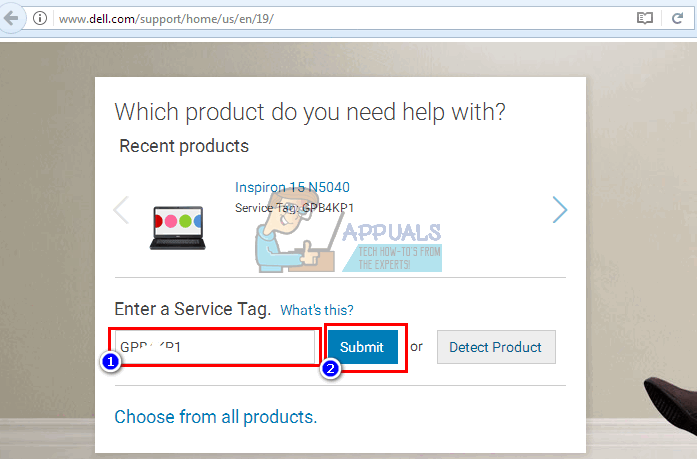
- சேவை குறிச்சொல் தொடர்பான தயாரிப்புகளை டெல் ஏற்றும். இந்தப் பக்கத்திலிருந்து, புதுப்பிப்புகளை தானாகக் கண்டறிய நீங்கள் தேர்வு செய்யலாம் அல்லது உங்கள் இயக்கிகளை நீங்களே காணலாம். ‘என்னைக் கண்டுபிடி’ தாவலைக் கிளிக் செய்க.
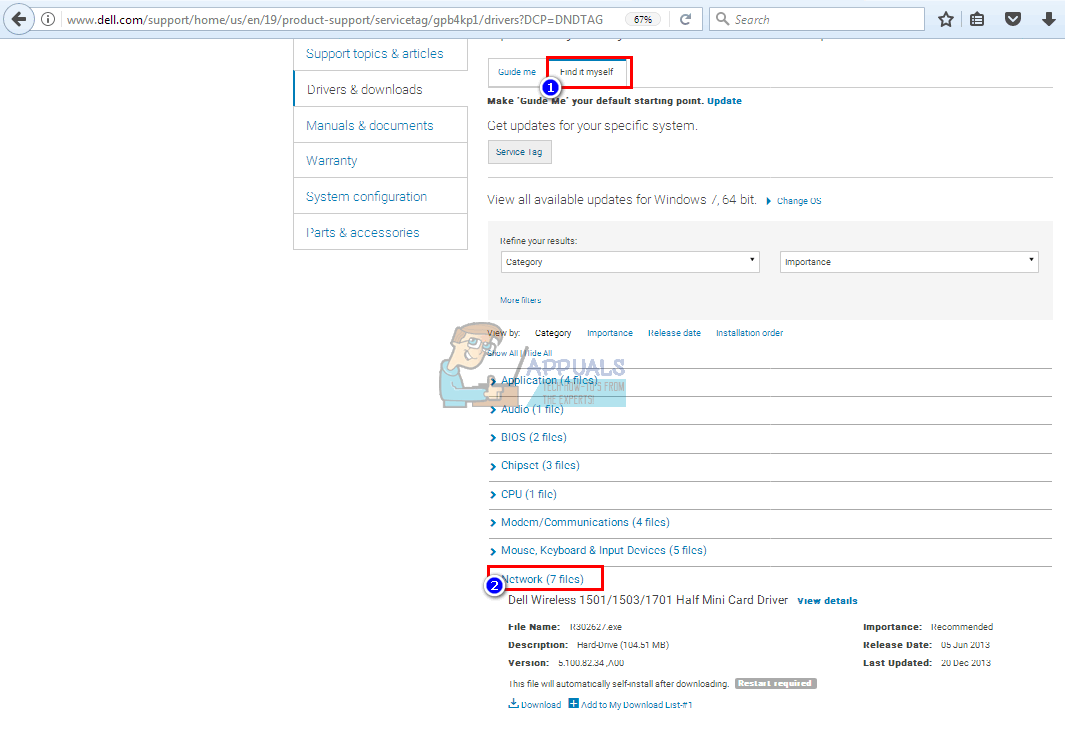
- பிணைய பகுதியை விரிவுபடுத்தி உங்கள் இயக்கிகளைப் பதிவிறக்கவும். புதுப்பிப்பு தானாக இயங்கவில்லை என்றால், அதை இயக்க இரட்டை சொடுக்கவும். நிறுவலை முடித்து உங்கள் கணினியை மறுதொடக்கம் செய்யும்படி கேட்கும்.
தீர்வு 2: HT பயன்முறையை மாற்றவும்
HT (உயர் செயல்திறன்) பயன்முறை ஒரு பயனுள்ள அம்சமாகும், ஆனால் சிக்கலைத் தீர்க்க, அதன் அமைப்புகளை மாற்ற வேண்டும். இது மன்றங்களில் பல பயனர்களால் பரிந்துரைக்கப்பட்டுள்ளது, மேலும் இது அவர்களின் இணைய இணைப்பிற்கு அதிசயங்களைச் செய்துள்ளது. அதை கீழே முயற்சிப்பதை உறுதிசெய்க!
- பயன்படுத்த விண்டோஸ் + ஆர் விசை நீங்கள் தட்டச்சு செய்ய வேண்டிய ரன் உரையாடல் பெட்டியை உடனடியாக திறக்க வேண்டும். ncpa.cpl கண்ட்ரோல் பேனலில் இணைய இணைப்பு அமைப்புகள் உருப்படியைத் திறக்க பட்டியில் ’சரி என்பதைக் கிளிக் செய்யவும்.
- கைமுறையாக திறப்பதன் மூலமும் இதே செயல்முறையைச் செய்யலாம் கண்ட்ரோல் பேனல் . சாளரத்தின் மேல் வலது பகுதியில் அமைப்பதன் மூலம் பார்வையை மாற்றவும் வகை கிளிக் செய்யவும் நெட்வொர்க் மற்றும் இணையம் உச்சியில். கிளிக் செய்யவும் நெட்வொர்க் மற்றும் பகிர்வு மையம் அதை திறக்க பொத்தானை அழுத்தவும். கண்டுபிடிக்க முயற்சிக்கவும் இணைப்பி அமைப்புகளை மாற்று இடது மெனுவில் பொத்தானைக் கிளிக் செய்து அதைக் கிளிக் செய்க.
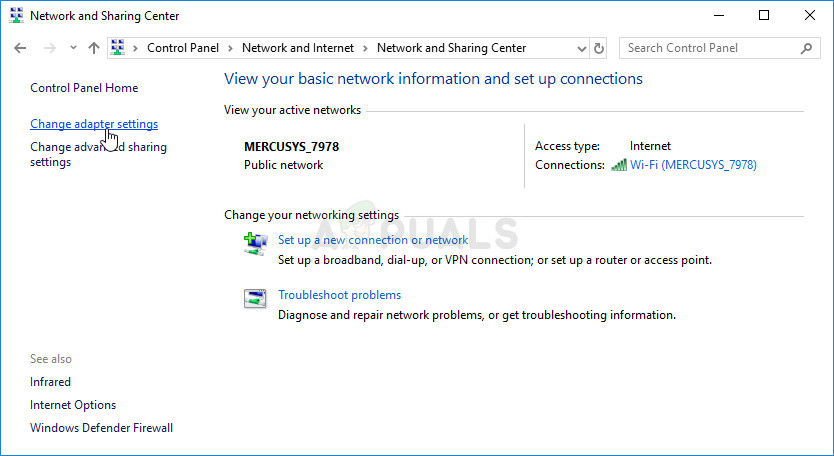
இணைப்பி அமைப்புகளை மாற்று
- எப்பொழுது இணைய இணைப்பு சாளரம் திறக்கிறது, உங்கள் செயலில் உள்ள பிணைய அடாப்டரில் இரட்டை சொடுக்கவும்.
- பின்னர் கிளிக் செய்யவும் பண்புகள் கிளிக் செய்யவும் உள்ளமைக்கவும் சாளரத்தின் மேலே உள்ள பொத்தான். செல்லவும் மேம்படுத்தபட்ட புதிய சாளரத்தில் தாவல் திறந்து கண்டுபிடிக்கும் HT பயன்முறை பட்டியலில் விருப்பம்.
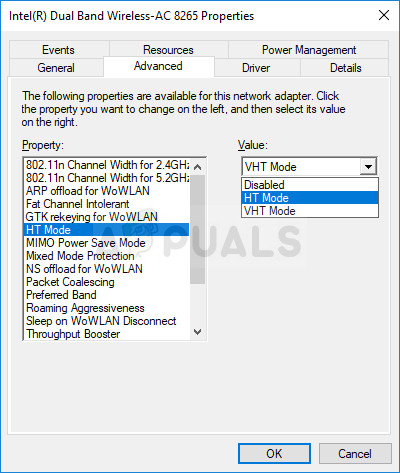
HT பயன்முறை
- இதை மாற்றவும் HT பயன்முறை 20/40 அல்லது ஒத்த தோற்றமுடைய விருப்பம். மாற்றங்களை உறுதிப்படுத்த உங்கள் கணினியை மறுதொடக்கம் செய்து சிக்கல் நீடிக்கிறதா என்று சோதிக்கவும்.
தீர்வு 3: உங்கள் ஐபி உள்ளமைவை வெளியிட்டு புதுப்பிக்கவும்
உங்கள் சாதனம் ஒரு ஐபி முகவரியை சரியாக ஒதுக்கவில்லை அல்லது ஒதுக்கீடு நிறுத்தப்பட்டது என்று வைத்துக் கொள்ளுங்கள்; தற்போதைய முகவரியை வெளியிட்டு அதை புதுப்பித்து, இணைப்பை முடிக்க உங்களை அனுமதிக்கிறது. இதை செய்வதற்கு
- ரன் திறக்க விண்டோஸ் கீ + ஆர் அழுத்தவும்
- வகை cmd கட்டளை வரியில் திறக்க Enter ஐ அழுத்தவும்
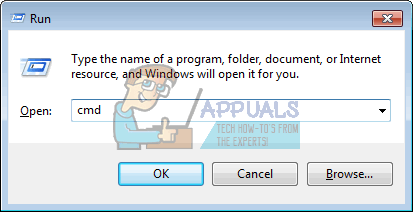
- கட்டளை வரியில் சாளரத்தில், தட்டச்சு செய்க ‘Ipconfig / release’ ENTER ஐ அழுத்தவும்.
- வரியில் திரும்பியதும், ‘ ipconfig / புதுப்பித்தல் ’ பின்னர் Enter ஐ அழுத்தவும்.
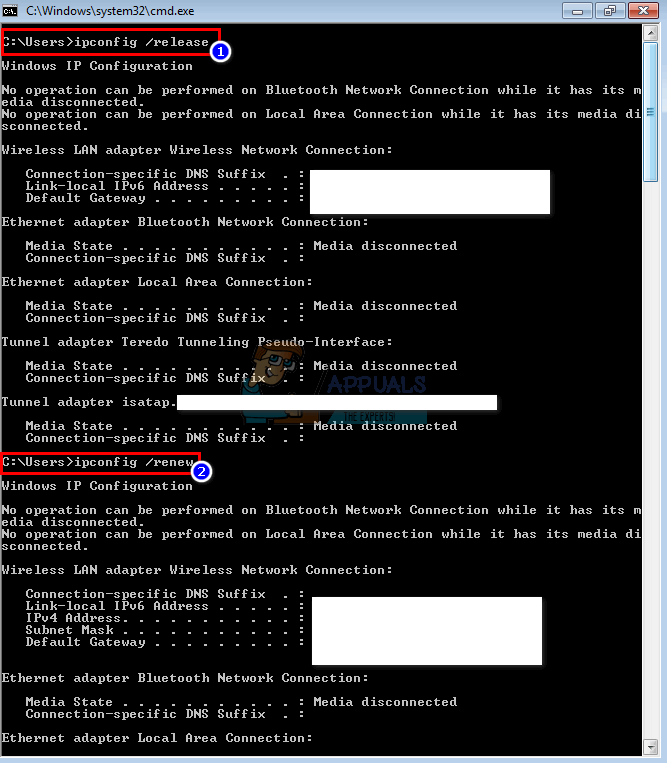
- வகை வெளியேறு சாளரத்தை மூட ENTER ஐ அழுத்தவும்.
தீர்வு 4: வின்சாக்கை மீட்டமை
'நெட்ஷ் வின்சாக் மீட்டமைப்பு' என்பது வின்சாக் பட்டியலை இயல்புநிலை அமைப்பிற்கு அல்லது அதன் சுத்தமான நிலைக்கு மீட்டமைக்க கட்டளை வரியில் நீங்கள் பயன்படுத்தக்கூடிய ஒரு பயனுள்ள கட்டளை. IPv4 இல் இணையத்துடன் இணைக்க இயலாமையை நீங்கள் சந்தித்தால் இந்த முறையை முயற்சி செய்யலாம்.
- “ கட்டளை வரியில் தொடக்க மெனுவில் தட்டச்சு செய்வதன் மூலம் அல்லது அதற்கு அடுத்துள்ள தேடல் பொத்தானை அழுத்துவதன் மூலம். தேடல் முடிவாக பாப் அப் செய்யும் முதல் உள்ளீட்டை வலது கிளிக் செய்து, “ நிர்வாகியாக செயல்படுங்கள் ”சூழல் மெனு நுழைவு.
- கூடுதலாக, நீங்கள் பயன்படுத்தலாம் விண்டோஸ் லோகோ விசை + ஆர் ரன் உரையாடல் பெட்டியைக் கொண்டுவருவதற்கான முக்கிய சேர்க்கை. தோன்றும் உரையாடல் பெட்டியில் “cmd” என தட்டச்சு செய்து பயன்படுத்தவும் Ctrl + Shift + Enter நிர்வாகி சலுகைகளைப் பயன்படுத்தி கட்டளை வரியில் இயக்க முக்கிய சேர்க்கை.
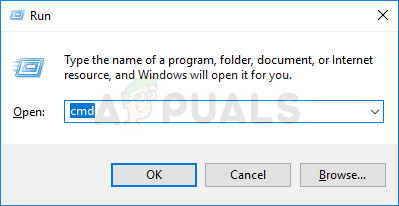
கட்டளை வரியில் இயங்குகிறது
- சாளரத்தில் பின்வரும் கட்டளையைத் தட்டச்சு செய்து, தட்டச்சு செய்த பின் Enter ஐ அழுத்தவும். காத்திருங்கள் “ வின்சாக் மீட்டமைப்பு வெற்றிகரமாக முடிந்தது ”செய்தி அல்லது முறை வேலைசெய்தது மற்றும் தட்டச்சு செய்யும் போது நீங்கள் எந்த தவறும் செய்யவில்லை என்பதை அறிய ஒத்த ஒன்று. சிக்கல் நீடிக்கிறதா என்று சோதிக்கவும்.
netsh winsock reset nets int ip reset
தீர்வு 5: IPv4 ஐப் பயன்படுத்த உங்கள் கணினியை கட்டாயப்படுத்த IPv6 ஐ முடக்கு
அடுத்த சில ஆண்டுகளுக்கு IPv6 அவசியமில்லை. எனவே உங்கள் இணைய சிக்கல் IPv6 பற்றி இருக்கக்கூடாது. உங்களுக்கு ஏதாவது ஐபிவி 6 தேவைப்படாவிட்டால், அதற்கு பதிலாக ஐபிவி 4 ஐப் பயன்படுத்த சாளரங்களை கட்டாயப்படுத்த முயற்சி செய்யலாம். விண்டோஸ் * முடியும் * மற்றும் உங்கள் பிற உபகரணங்கள் மற்றும் உங்கள் ஐஎஸ்பி செய்தால் (விருப்பமான) ஐபிவி 6 ஐப் பயன்படுத்தும். IPv4 உடன் இணைக்க முயற்சிப்பேன், இது பழைய உபகரணங்கள் மற்றும் அனைத்து ISP க்கள் AFAIK ஆல் ஆதரிக்கப்படுகிறது. இங்கே IPv6 இணைய இணைப்பை வழங்கும் ISP களின் அங்கீகரிக்கப்பட்ட பட்டியல். IPv6 ஐ கைமுறையாக முடக்க:
- ரன் திறக்க விண்டோஸ் கீ + ஆர் அழுத்தவும்
- வகை ncpa.cpl நெட்வொர்க்குகள் இணைப்பு சாளரத்தைத் திறக்க உள்ளிடவும்
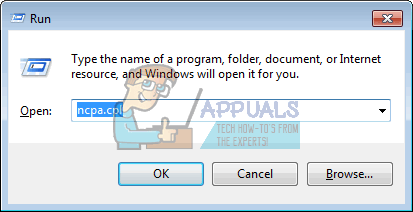
- உங்கள் இணைப்பில் வலது கிளிக் செய்து “ பண்புகள் '
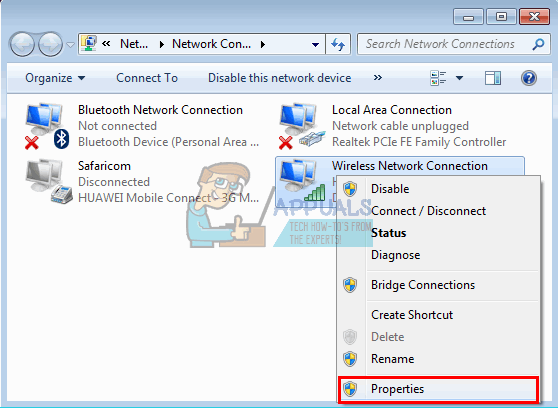
- நெட்வொர்க்கிங் தாவலில், ‘இணைய நெறிமுறை பதிப்பு 6 (TCP / IPv6)’ க்கு உருட்டவும்
- இந்த சொத்தின் இடதுபுறத்தில் உள்ள தேர்வுப்பெட்டியைத் தேர்வுசெய்து, சரி என்பதைக் கிளிக் செய்க.
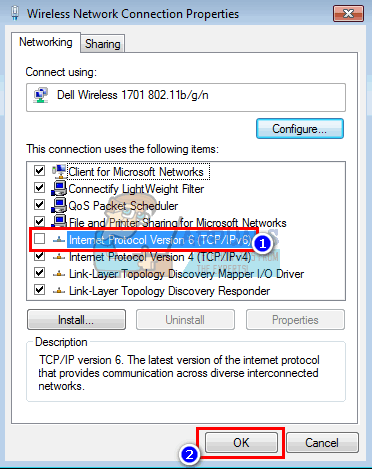
- உங்கள் கணினியை மறுதொடக்கம் செய்ய வேண்டியிருக்கலாம்
மேலே உள்ளவற்றை தானாகச் செய்ய மைக்ரோசாப்ட் வழங்கும் கருவிகளையும் நீங்கள் பயன்படுத்தலாம். இந்த பக்கத்திற்குச் செல்லவும் இங்கே மற்றும் ‘முன்னொட்டு கொள்கைகளில் IPv6 ஐ விட IPv4 ஐ விரும்பு’ பதிவிறக்கி அதை இயக்கவும். இது IPv4 ஐ IPv6 ஐ விட இயல்புநிலையாக மாற்றும். IPv6 ஐ முழுமையாக முடக்க, ‘IPv6 ஐ முடக்கு’ பயன்பாட்டைப் பயன்படுத்தவும். ஒரே பக்கத்திலிருந்து அதிகமான பயன்பாடுகளைப் பயன்படுத்துவதன் மூலம் இந்த செயல்களை மாற்றலாம்.
தீர்வு 6: அனைத்து ஃபயர்வால் மற்றும் வைரஸ் தடுப்பு மென்பொருளை முடக்கு
ஏ.வி.ஜி மற்றும் மெக்காஃபி போன்ற வைரஸ்கள் இந்த பிரச்சினைக்கு இழிவானவை. இந்த ஃபயர்வால் நிரல்களில் சில பிற மென்பொருள்களுடன் தானாக நிறுவப்பட்டிருக்கலாம். அவற்றின் ஃபயர்வால் அமைப்புகளை அவற்றின் இடைமுகங்களிலிருந்து முடக்க முயற்சிக்கவும். இந்த திட்டங்களை முழுமையாக நிறுவல் நீக்குவதே சிறந்த யோசனை.
- ரன் திறக்க விண்டோஸ் கீ + ஆர் அழுத்தவும்
- வகை appwiz.cpl நிரல்கள் மற்றும் அம்சங்களைத் திறக்க உள்ளிடவும்
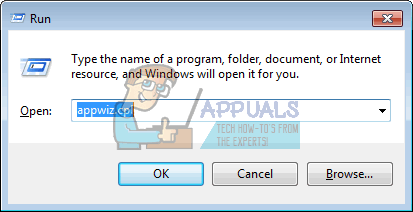
- மெக்காஃபி, ஏ.வி.ஜி மற்றும் பிற ஃபயர்வால் மற்றும் வைரஸ் தடுப்பு நிரல்களைத் தேடுங்கள்
- நீங்கள் நிறுவல் நீக்க விரும்பும் நிரலில் வலது கிளிக் செய்து “ நிறுவல் நீக்கு '
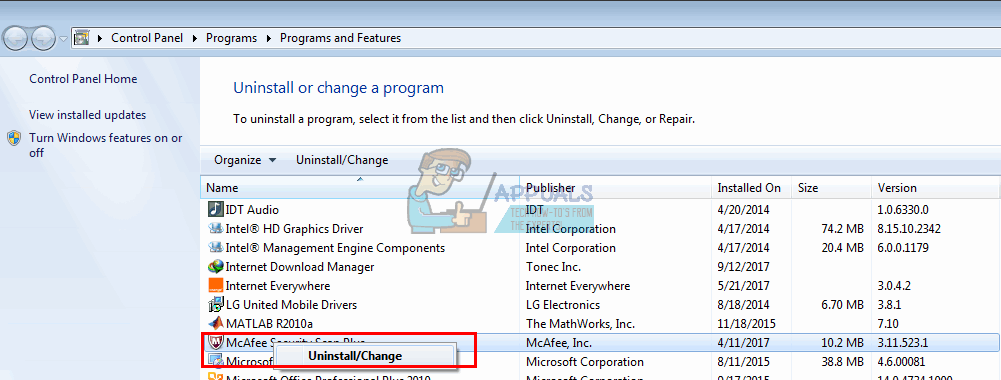
- நிறுவல் நீக்குவதை முடிக்க திரையைத் தூண்டுகிறது
வைரஸ் தடுப்பு அல்லது ஃபயர்வால் நிரல்களின் எஞ்சிய கோப்புகளை நீங்கள் அகற்ற வேண்டியிருக்கும். இங்குள்ள படிகளை நீங்கள் காணலாம் மெக்காஃபி நிறுவல் நீக்கு . நீங்கள் ரெவோ அன்இன்ஸ்டாலர் புரோ இலவச சோதனையையும் பதிவிறக்கம் செய்யலாம் இங்கே . அதை நிறுவவும், இயக்கவும், மீதமுள்ள கோப்புகளைத் தேடி அவற்றை அகற்றவும்.
தீர்வு 7: மைக்ரோசாஃப்ட் நெட்ஷெல் பயன்பாட்டைப் பயன்படுத்தி உங்கள் ஐபி அமைப்புகளை மீட்டமைக்கவும்
உங்கள் பிணையத்தை மீட்டமைக்க மைக்ரோசாப்டில் இருந்து இந்த கருவியைப் பயன்படுத்துவதன் மூலம் உங்கள் ஐபி உள்ளமைவை கைமுறையாக மீட்டமைப்பதில் உள்ள சிக்கலை நீங்கள் தவிர்க்கலாம்.
- நெட்ஷெல் ஐபி மீட்டமைப்பு பயன்பாட்டைப் பதிவிறக்கவும் இங்கே
- கோப்பை இயக்கவும். அடுத்து என்பதைக் கிளிக் செய்க.
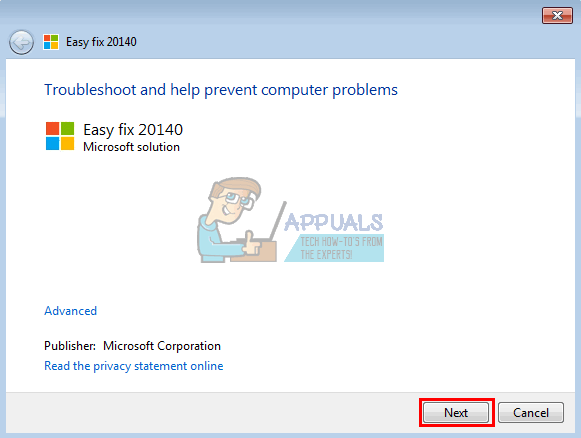
- சரிசெய்தல் மீட்டெடுப்பு புள்ளியை உருவாக்கி, பின்னர் உங்கள் ஐபியை மீட்டமைக்கும்.
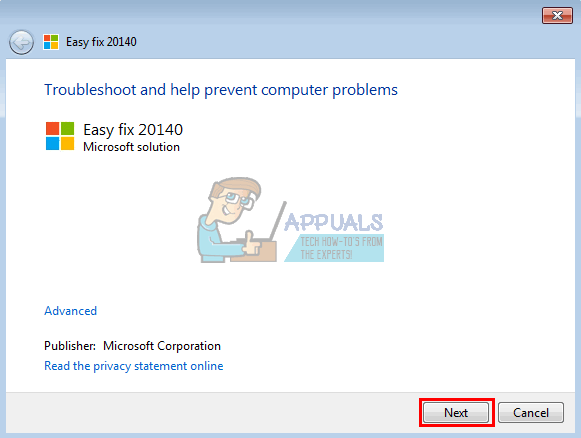
- உங்கள் கணினியை மறுதொடக்கம் செய்ய அடுத்து அழுத்தவும்.
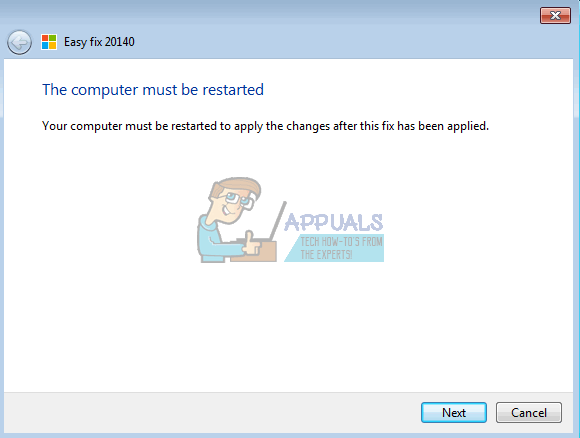
தீர்வு 8: ஆப்பிள் விமான நிலையத்தில் ஐபிவி 6 உள்வரும் இணைப்புகளைத் தடு
நீங்கள் ஆப்பிள் விமான நிலைய திசைவியைப் பயன்படுத்துகிறீர்கள் என்றால், நீங்கள் ஐபிவி 6 பயன்முறையை சுரங்கப்பாதையாக மாற்ற முயற்சி செய்யலாம், பின்னர் உள்வரும் ஐபிவி 6 இணைப்புகளைத் தடுக்கலாம்.
- விமான நிலைய பயன்பாட்டைத் தொடங்குங்கள்;
- விமான நிலைய எக்ஸ்பிரஸைத் தேர்ந்தெடுக்கவும்;
- “மேம்பட்டது” என்பதைக் கிளிக் செய்க;
- IPv6 ஐத் தேர்ந்தெடுக்கவும்;
- IPv6 பயன்முறையை “சுரங்கம்” என மாற்றவும்;
- “உள்வரும் ஐபிவி 6 இணைப்புகளைத் தடு” என்பதைச் சரிபார்க்கவும்;
- IPv6 தானாக உள்ளமைக்கவும்.
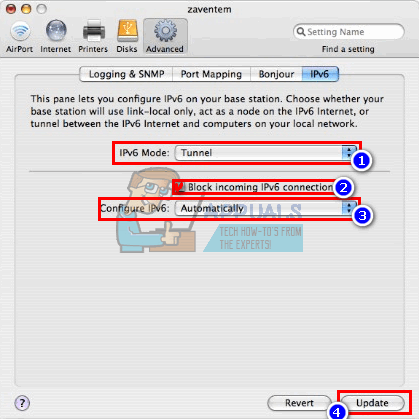
- உங்கள் கணினியை மறுதொடக்கம் செய்யுங்கள்
ஒரே அலைவரிசையில் இயங்கும் மைக்ரோவேவ் போன்ற விஷயங்களிலிருந்து உங்கள் திசைவியை குறுக்கிடாமல் வைத்திருப்பது நல்லது. உங்கள் இணையத்திற்கு கூடுதல் உள்நுழைவு தகவல் (கணக்கு / பயனர்பெயர் + கடவுச்சொல்) தேவைப்பட்டால், உங்களிடம் புதுப்பிக்கப்பட்ட உள்நுழைவு தகவல் இருப்பதையும் அது சரியாக உள்ளிடப்பட்டுள்ளதா என்பதையும் உறுதிப்படுத்தவும். எல்லாமே தோல்வியுற்றால், நீங்கள் விண்டோஸ் 10 இல் OS மீட்டமைப்பை செய்யலாம் அல்லது விண்டோஸ் 7 இல் மறு நிறுவலை செய்யலாம். இங்கே தொடர்புடைய இணைய இணைப்பு சிக்கல் குறித்த கட்டுரை.
தீர்வு 9: நெட்வொர்க்கிங் இயக்கிகளை மீண்டும் நிறுவவும்
நெட்வொர்க்கிங் விஷயத்தில் சமீபத்திய இயக்கிகள் நிறுவப்பட்டிருப்பது மிகவும் முக்கியமானது, மேலும் ஐபிவி 4 இணைய அணுகல் சிக்கலை உடனடியாக தீர்க்க முடியும் என்பதால் அவற்றை விரைவில் புதுப்பிக்க பரிந்துரைக்கிறோம். அதைத் தொடர கீழே உள்ள வழிமுறைகளைப் பின்பற்றவும்!
- முதலில், உங்கள் கணினியில் நீங்கள் தற்போது நிறுவியிருக்கும் இயக்கியை நிறுவல் நீக்க வேண்டும்.
- தட்டச்சு “ சாதன மேலாளர் சாதன நிர்வாகி சாளரத்தைத் திறக்க தொடக்க மெனு பொத்தானுக்கு அடுத்த தேடல் புலத்தில். நீங்கள் பயன்படுத்தலாம் விண்டோஸ் கீ + ஆர் விசை சேர்க்கை திறக்க உரையாடல் பெட்டியை இயக்கவும் . வகை devmgmt.msc பெட்டியில் சரி என்பதைக் கிளிக் செய்யவும் அல்லது விசையை உள்ளிடவும்.
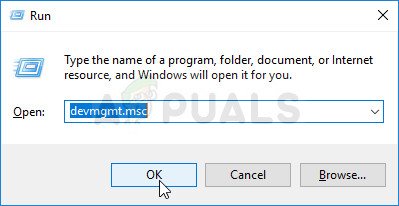
சாதன நிர்வாகியை இயக்குகிறது
- விரிவாக்கு “ பிணைய ஏற்பி ”பிரிவு. இந்த நேரத்தில் இயந்திரம் நிறுவிய அனைத்து பிணைய அடாப்டர்களையும் இது காண்பிக்கும்.
- இல் வலது கிளிக் செய்யவும் வயர்லெஸ் நெட்வொர்க் அடாப்டர் நீங்கள் நிறுவல் நீக்க மற்றும் “ இயக்கி புதுப்பிக்கவும் “. இது பட்டியலிலிருந்து அடாப்டரை அகற்றி நெட்வொர்க்கிங் சாதனத்தை நிறுவல் நீக்கும்.

உங்கள் நெட்வொர்க்கிங் இயக்கி புதுப்பிக்கிறது
- அடுத்த திரையில் இருந்து உங்களிடம் கேட்கும் இயக்கி மென்பொருளை எவ்வாறு தேட விரும்புகிறீர்கள் , தேர்ந்தெடு புதுப்பிக்கப்பட்ட இயக்கி மென்பொருளுக்காக தானாகத் தேடுங்கள் விருப்பம்.
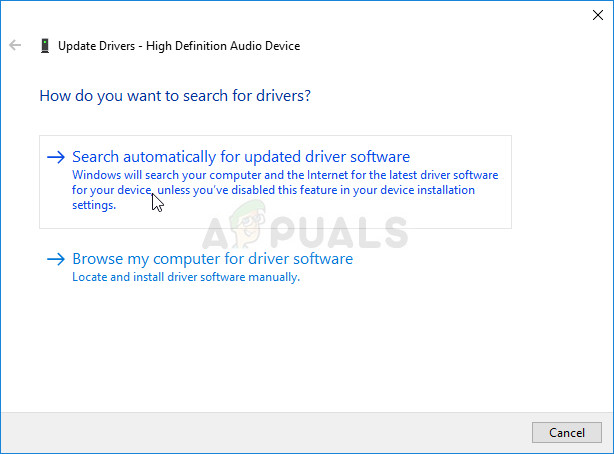
புதுப்பிக்கப்பட்ட இயக்கி மென்பொருளுக்காக தானாகத் தேடுங்கள்
- அடுத்து என்பதைக் கிளிக் செய்து, உங்கள் கணினியில் சிக்கல் தீர்க்கப்பட்டதா என்பதைப் பாருங்கள்.
தீர்வு 10: டிஎன்எஸ் மற்றும் ஐபி முகவரிகள் தானாகவே பெறப்படுகின்றன என்பதை உறுதிப்படுத்தவும்
கடந்த காலங்களில் இந்த அமைப்புகளில் சிலவற்றை நீங்கள் மாற்றியமைத்திருந்தால், இந்த சிக்கலைத் தீர்ப்பதற்கு முன்பு எப்படி இருந்தது என்பதை நீங்கள் திரும்பப் பரிசீலிக்க விரும்பலாம். மறுபுறம், நீங்கள் இந்த அமைப்புகளை இதற்கு முன் கட்டமைக்கவில்லை எனில், கூகிளின் டிஎன்எஸ் முகவரி போன்ற பிற டிஎன்எஸ் முகவரிகளை இலவசமாகப் பயன்படுத்த முயற்சி செய்யலாம்.
- பயன்படுத்த விண்டோஸ் + ஆர் விசை சேர்க்கை இது உடனடியாக திறக்க வேண்டும் உரையாடல் பெட்டியை இயக்கவும் எங்கே நீங்கள் தட்டச்சு செய்ய வேண்டும் ‘ ncpa.cpl பட்டியில் ’திறந்து சரி என்பதைக் கிளிக் செய்யவும் இணைய இணைப்பு அமைப்புகள் கண்ட்ரோல் பேனலில் உள்ள உருப்படி.
- இதே செயல்முறையை கைமுறையாக கண்ட்ரோல் பேனலும் செய்யலாம். மாறவும் மூலம் காண்க சாளரத்தின் மேல் வலது பகுதியில் அமைத்தல் வகை கிளிக் செய்யவும் நெட்வொர்க் மற்றும் இணையம் உச்சியில். கிளிக் செய்யவும் நெட்வொர்க் மற்றும் பகிர்வு மையம் அதை திறக்க பொத்தானை அழுத்தவும். கண்டுபிடிக்க முயற்சிக்கவும் இணைப்பி அமைப்புகளை மாற்று இடது மெனுவில் பொத்தானைக் கிளிக் செய்து அதைக் கிளிக் செய்க.
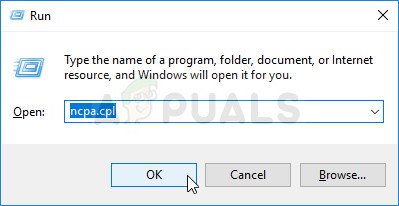
கண்ட்ரோல் பேனலில் நெட்வொர்க்கிங் அமைப்புகளைத் திறக்கிறது
- இப்போது மேலே உள்ள எந்த முறையையும் பயன்படுத்தி இணைய இணைப்பு சாளரம் திறக்கப்பட்டுள்ளது, உங்கள் செயலில் உள்ள பிணைய அடாப்டரில் இரட்டை சொடுக்கி, கிளிக் செய்யவும் பண்புகள் உங்களுக்கு நிர்வாக அனுமதிகள் இருந்தால் கீழே உள்ள பொத்தானை அழுத்தவும்.
- கண்டுபிடிக்க இணைய நெறிமுறை பதிப்பு 4 (TCP / IPv4) பட்டியலில் உள்ள உருப்படி. அதைத் தேர்ந்தெடுக்க அதைக் கிளிக் செய்து கிளிக் செய்யவும் பண்புகள் கீழே உள்ள பொத்தான்.
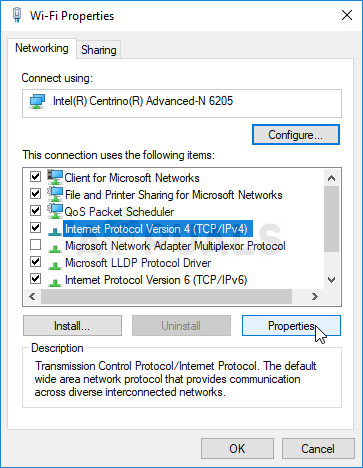
IPv4 பண்புகள்
- இல் இருங்கள் பொது பண்புகள் சாளரத்தில் இரண்டு ரேடியோ பொத்தான்களையும் தாவல் மற்றும் “ ஒரு ஐபி முகவரியை தானாகப் பெறுங்கள் ”மற்றும்“ டிஎன்எஸ் சேவையக முகவரியை தானாகப் பெறுங்கள் ”அவர்கள் வேறு ஏதாவது அமைக்கப்பட்டிருந்தால்.
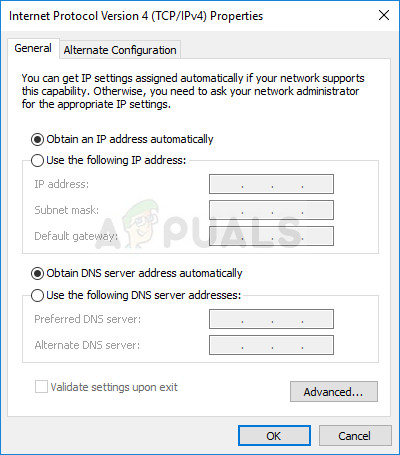
ஐபி மற்றும் டிஎன்எஸ் முகவரிகளை தானாகப் பெறுங்கள்
- வைத்துக்கொள் ' வெளியேறும் போது அமைப்புகளை சரிபார்க்கவும் ”விருப்பத்தை சரிபார்த்து, மாற்றங்களை உடனடியாகப் பயன்படுத்த சரி என்பதைக் கிளிக் செய்க. பிணைய சரிசெய்தல் இயக்கிய பின் அதே பிழை தோன்றுமா என்று சோதிக்கவும்!
தீர்வு 11: மெக்காஃபி நிறுவல் நீக்கு
உண்மையைச் சொல்வதானால், மெக்காஃபி வைரஸ் தடுப்பு சில சமயங்களில் தீம்பொருளைப் போலவே செயல்படுகிறது. மீதமுள்ள கணினிகள் அதன் மீதமுள்ள கோப்புகள் மற்றும் பதிவு உள்ளீடுகள் காரணமாக நிறுவல் நீக்கப்பட்ட பின்னரும் கூட இது பல்வேறு பிழைகளை ஏற்படுத்துகிறது. இந்த நெட்வொர்க்கிங் சிக்கல் இதுபோன்ற பிழைகளில் ஒன்றாகும், மேலும் மெக்காஃபி வைரஸை சுத்தமாக நிறுவல் நீக்குவதன் மூலம் இதை தீர்க்க முடியும்.
- என்பதைக் கிளிக் செய்க தொடக்க மெனு பொத்தானை திறந்து திறக்கவும் கண்ட்ரோல் பேனல் அதைத் தேடுவதன் மூலம். மாற்றாக, திறக்க கியர் போன்ற ஐகானைக் கிளிக் செய்யலாம் அமைப்புகள் நீங்கள் விண்டோஸ் 10 பயனராக இருந்தால் கருவி.
- கண்ட்ரோல் பேனலில், அமைக்கவும் எனக் காண்க அமைப்பது வகை மேல் வலது மூலையில் மற்றும் கிளிக் செய்யவும் ஒரு நிரலை நிறுவல் நீக்கவும் நிகழ்ச்சிகள் பிரிவின் கீழ்.
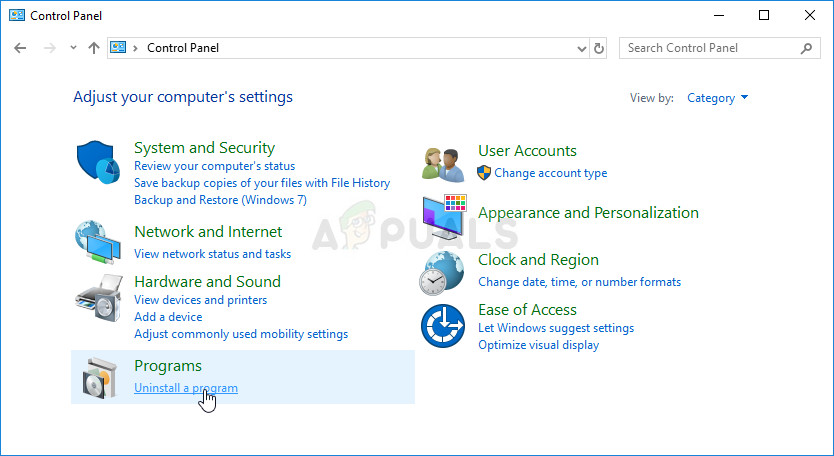
கண்ட்ரோல் பேனலில் ஒரு நிரலை நிறுவல் நீக்கவும்
- நீங்கள் விண்டோஸ் 10 இல் அமைப்புகள் பயன்பாட்டைப் பயன்படுத்துகிறீர்கள் என்றால், பயன்பாடுகளைக் கிளிக் செய்தால் உடனடியாக உங்கள் கணினியில் நிறுவப்பட்ட அனைத்து நிரல்கள் மற்றும் கருவிகளின் பட்டியலைத் திறக்க வேண்டும்.
- கண்டுபிடி மெக்காஃபி வைரஸ் தடுப்பு கண்ட்ரோல் பேனல் அல்லது அமைப்புகளில் மற்றும் நிறுவல் நீக்கு அல்லது அகற்று என்பதைக் கிளிக் செய்க.
- மெக்காஃபி வைரஸை நிறுவல் நீக்கும்படி கேட்கும் எந்த உரையாடல் பெட்டிகளையும் நீங்கள் உறுதிப்படுத்த வேண்டும் மற்றும் நிறுவல் நீக்குதல் வழிகாட்டியில் தோன்றும் வழிமுறைகளைப் பின்பற்றவும்.
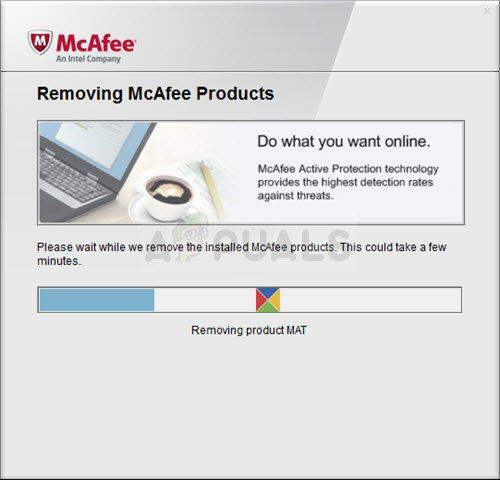
மெக்காஃபி நிறுவல் நீக்கு
- கிளிக் செய்க முடி நிறுவல் நீக்கம் செய்யப்பட்ட செயல்முறை முடிந்ததும், மாற்றங்களைப் பயன்படுத்த உங்கள் கணினியை மறுதொடக்கம் செய்யும்போது.
மெக்காஃபி விட்டுச்சென்ற கோப்புகளின் மீதமுள்ளவற்றை சுத்தம் செய்ய, நீங்கள் கீழே உள்ள வழிமுறைகளைப் பின்பற்றுவதன் மூலம் எளிதாகப் பயன்படுத்தக்கூடிய மெக்காஃபி நுகர்வோர் தயாரிப்பு அகற்றும் கருவியை (எம்சிபிஆர்) பயன்படுத்த வேண்டும்:
- பதிவிறக்கவும் எம்.சி.பி.ஆர் மெக்காஃபி அதிகாரியின் கருவி இணையதளம் மற்றும் இரட்டை சொடுக்கவும் MCPR.exe நீங்கள் பதிவிறக்கிய கோப்பு. இது இயல்பாகவே உங்கள் பதிவிறக்கங்கள் கோப்புறையில் இருக்க வேண்டும், ஆனால் உங்கள் உலாவி பதிவிறக்கங்கள் பக்கத்தில் உள்ள கோப்பைக் கிளிக் செய்வதன் மூலமும் அதைத் திறக்கலாம்.
- நீங்கள் ஒரு பாதுகாப்பைக் கண்டால் UAC எச்சரிக்கை உங்கள் கணினியில் மாற்றங்களைச் செய்ய பயன்பாட்டை அனுமதிக்கிறீர்களா என்பதைத் தேர்வுசெய்யுமாறு கேட்க, கிளிக் செய்க ஆம், தொடரவும், அல்லது ஓடு , நீங்கள் நிறுவிய விண்டோஸின் பதிப்பைப் பொறுத்து.
- மெக்காஃபி மென்பொருள் அகற்றுதல் திரையில், என்பதைக் கிளிக் செய்க அடுத்தது பொத்தானைக் கிளிக் செய்து சொடுக்கவும் ஒப்புக்கொள்கிறேன் இறுதி பயனர் உரிம ஒப்பந்தத்தை (EULA) ஏற்க.
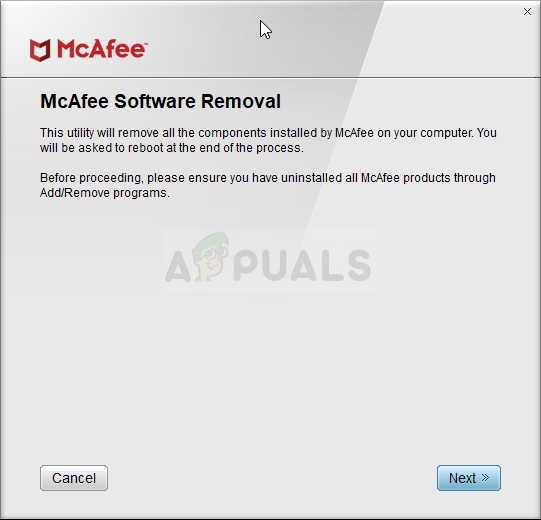
மெக்காஃபி நிறுவல் நீக்கம் செய்யப்பட்டதை உறுதிப்படுத்துகிறது
- பாதுகாப்பு சரிபார்ப்புத் திரையில், உங்கள் திரையில் காட்டப்பட்டுள்ளபடி பாதுகாப்பு எழுத்துக்களைத் தட்டச்சு செய்க (சரிபார்ப்பு வழக்கு உணர்திறன்). கிளிக் செய்யவும் அடுத்தது பொத்தானை. இந்த நடவடிக்கை MCPR இன் தற்செயலான பயன்பாட்டைத் தடுக்கிறது.
- அகற்றும் செயல்முறை முடிந்ததும் நீங்கள் பார்க்க வேண்டும் அகற்றுதல் முடிந்தது பாப் அப் அதாவது உங்கள் கணினியிலிருந்து மெக்காஃபி தயாரிப்புகள் வெற்றிகரமாக அகற்றப்பட்டுள்ளன.
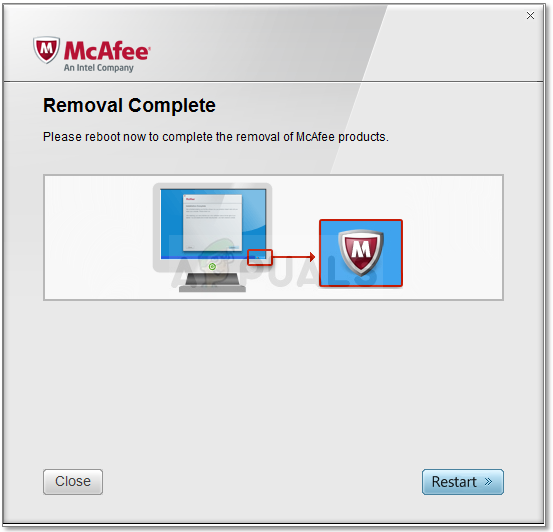
மெக்காஃபி - அகற்றுதல் முடிந்தது
- இருப்பினும், நீங்கள் பார்த்தால் துப்புரவு தோல்வியுற்றது செய்தி, தூய்மைப்படுத்தல் தோல்வியுற்றது, உங்கள் கணினியை மறுதொடக்கம் செய்து முழு செயல்முறையையும் மீண்டும் முயற்சிக்க வேண்டும்.
- செயல்முறை முடிந்ததும் உங்கள் கணினியை மறுதொடக்கம் செய்து, உங்கள் கணினியிலிருந்து மெக்காஃபி வைரஸ் தடுப்பு அகற்றப்பட்டதா என்று சோதிக்கவும். மேலும், நீங்கள் இன்னும் ஐபிவி 4 இணைய அணுகல் சிக்கலை அனுபவிக்கிறீர்களா என்பதைப் பார்க்கவும்